TUTO FREEBOX DELTA – CREER UN SERVEUR WEB [LAMP] Linux | Apache | Mysql | PHP très facilement
si vous avez besoin de plus de mémoire RAM sur votre Freebox Delta
Voici le lien pour avoir les références de ram compatible avec la Freebox Delta.
Autres Tutos Youtube: https://bit.ly/2Y27Uk0
🖥️ ABONNE-TOI EN CLIQUANT ICI
https://bit.ly/2WoPtWj
Si vous avez besoin de plus de mémoire RAM sur votre Freebox Delta
Voici le lien pour avoir les références de ram compatible avec la Freebox Delta.
https://bit.ly/3zXsFe5
—=== RÈGLES DES COMMENTAIRES ===—
(à respecter sous peine de voir son message supprimé, voire son compte banni par la modération)
❌Pas d’insultes, propos insidieux ou dénigrants
❌Pas de liens (les modérateurs ne pouvant pas les vérifier, ils seront tous supprimés)
❌Pas de spams, pas de pubs, ni de propos répétés en boucle, quelle qu’en soit la teneur
Mon uTip pour m’aider sans débourser un seul centime, juste un peu de ton temps ► https://www.utip.io/icrea35
—=== 🖥️ MON SETUP 🖥️===—
PC ► Processeur graphique : GeForce RTX 2060 SUPER ► https://amzn.to/2G3IslI
Processeur : AMD Ryzen 5 3600 6-Core Processor ► https://amzn.to/336vdcu
Mémoire : 32 GB RAM ( 4x8Go) ► https://amzn.to/2EDeB2R
1x SSD 250Go pour le système ►https://amzn.to/3imJmtA
1 x SSD 1To pour les Games ► https://amzn.to/39PaRXV
4x DD 2To pour le Stockage de données ► https://amzn.to/3zVzCfR
—===Equipement pour la Freebox Delta===—
4x DD 2To pour le Stockage de données ► https://amzn.to/3ojJNZi
🎮 Nintendo Switch ► https://amzn.to/3j9a2w3
🎮 Xbox Serie X ► https://amzn.to/36fwK1Z
Un grand merci pour ton soutien !
—=== Sommaire ===—-
Ci-dessous les commande utilisés.
00:00 – introduction
00:30 – installation d’une Machine virtuelle pour notre serveur web
04:42 – D’abord, on met le système à jour :
apt update && apt full-upgrade
06:45 – On installe le serveur apache et son module permettant de gérer PHP plus tard :
apt install apache2 libapache2-mod-php
08:35 – On peut s’assurer que le service démarrera automatiquement au démarrage avec la commande ci-après :
systemctl enable apache2
09:10 – On peut au passage activer quelques modules d’Apache. Sous Debian, c’est la commande a2enmod qui permet cela.
Pour la réécriture d’url : a2enmod rewrite
Pour la compression : a2enmod deflate
Pour contrôler et modifier les headers : a2enmod headers
10:00 – On relance apache suite à l’activation des modules :
systemctl reload apache2
10:20 – On ouvre le fichier configuration de apache
nano /etc/apache2/apache2.conf
11:00 – On ajoute en fin de fichier cette commande pour masquer les infos de version, de distribution :
ServerSignature Off
11:50 – Maintenant, on installe PHP :
apt install php php-cli
13:20 – on va installer les modules les plus courants :
apt install php-{curl,gd,intl,memcache,xml,zip,mbstring,json}
15:00 – Pour interagir avec SQL :
apt install php-mysql
15:31 – une fois ceci installé, on recharge apache :
systemctl reload apache2
15:46 – on creer un fichier PHP pour voir si tout fonctionne correctement :
nano /var/www/html/index.php
dans ce fichier on tape ceci :
“?php phpinfo(); ?”
/! remplacer ” par un chevron. car youtube ne les accepte pas en description. sinon aller sur mon site web pour avoir le code exacte dans mon tuto.
18:26 – Création de la base de donnée.
apt install mariadb-server
une fois récupérer on démarre l’installation
mysql_secure_installation
Une série de questions vont s’afficher.
On définit le mot de passe root :
Change the root password? Y
New password:
Re-enter new password:
Password updated successfully
On supprime les utilisateurs anonymes, les connexions distantes de root, etc…
Répondre par un Y au quatre questions.
21:10 – on creer un utilisateur avec tout les droit pour ne pas utiliser ROOT.
CREATE USER ‘nomutilisateur’@’localhost’ IDENTIFIED BY ‘motdepasse’;
GRANT ALL PRIVILEGES ON *.* TO ‘nomutilisateur’@’localhost’ WITH GRANT OPTION;
FLUSH PRIVILEGES;
Command pour quitter sql
exit
On veut s’assurer que le service se lance à chaque démarrage du serveur :
systemctl enable mariadb
Dans une prochaine vidéo on va installer un Firewall et activé le HTTPS.
by iCrea35
linux web server



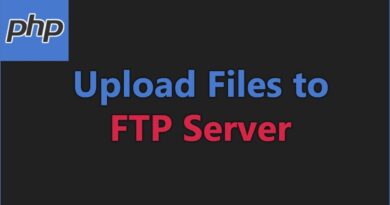
Y'a pas pour la Freebox révolution ?
Salut, tu peux me faire un tuto mais avec debian 11 je suis perdu avec debian 10 rien n'est pareille
Merci
Super tuto…. J'attends la suite avec impatience. Merci pour tout.
méthodologie claire : poursuivez sur votre lancée 👌 en essai d'installation wordpress sur Delta
Salutation,
Pour quand la partie 2 ??
Et aussi, j'aimerais savoir comment on peux mettre un nom de domaine sur le serveur web 😀
Sinon merci a toi ^^
Tu peut faire une vidéo pour pouvoir héberger son site web sur la Freebox delta?
Partie 2 stp
Bonjour, Merci pour ton tuto très bien fait, avec les codes notés. Quand je tape <php phpinfo(); ?> , rien ne se passe et quand je teste la page php, elle ne fonctionne pas. Que faire? Merci